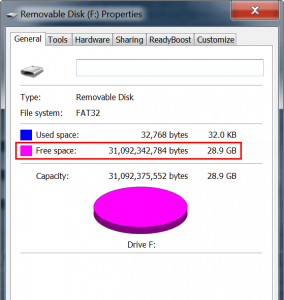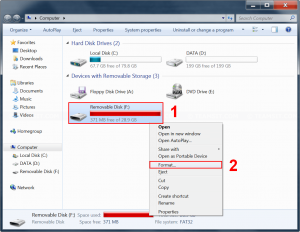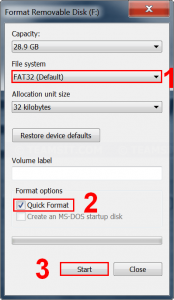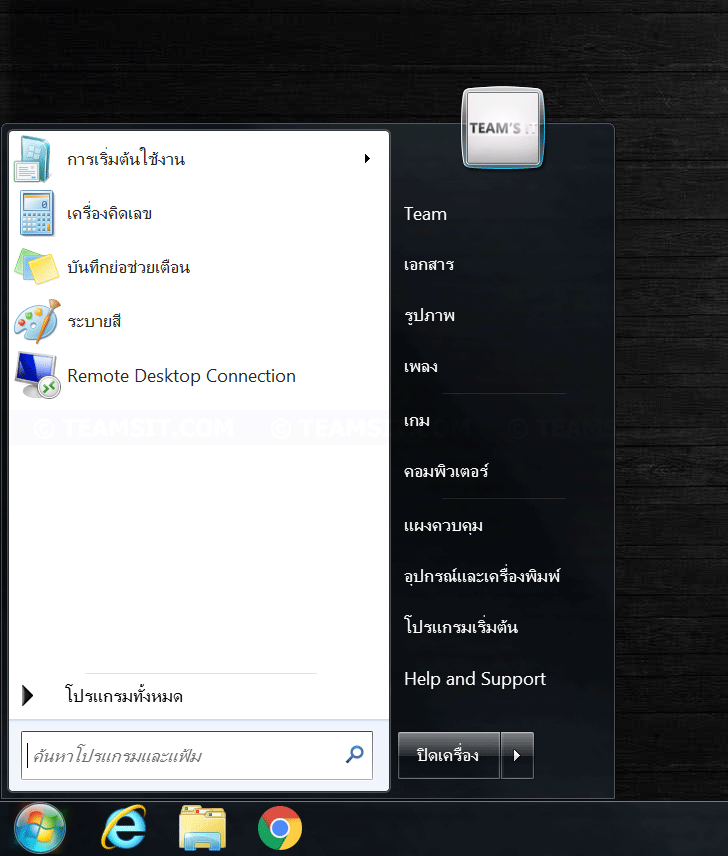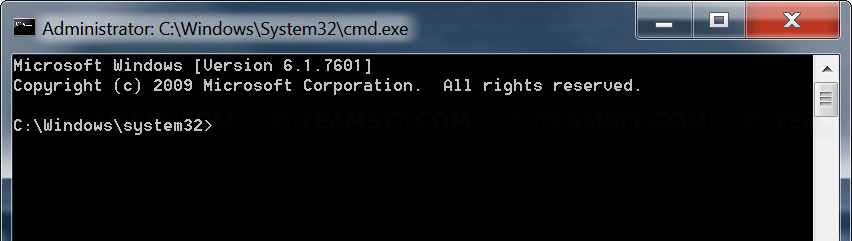ในบทความนี้ จะสอนวิธีการฟอร์แมตฮาร์ดดิสก์หรือแฟลชไดร์ฟ (แบบเร็ว) บน Windows 7
ข้อควรรู้
คุณไม่สามารถสั่งฟอร์แมตไดร์ฟ C ด้วยวิธีนี้ได้ เพราะเป็นไดร์ฟที่มีวินโดวส์อยู่
ข้อควรระวัง
การฟอร์แมตไดร์ฟ จะเป็นการลบข้อมูลทั้งหมดบนไดร์ฟนั้นๆ ถ้ามีข้อมูลสำคัญเก็บอยู่บนไดร์ฟ คุณจะต้องสำรองข้อมูลเหล่านั้นออกไปยังไดร์ฟอื่นๆก่อน
วิธีการฟอร์แมตฮาร์ดดิสก์หรือแฟลชไดร์ฟ (แบบเร็ว) บน Windows 7
- คลิกปุ่ม Start มุมล่างซ้ายและเลือก Computer
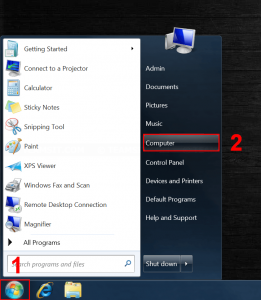
- ในตัวอย่างนี้ ผมจะสั่งฟอร์แมตแฟลชไดร์ฟ F: เพื่อลบข้อมูลออกทั้งหมด เพราะพื้นที่เต็มแล้ว
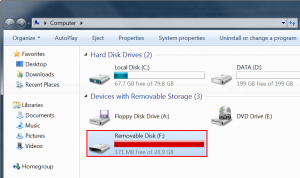
- สั่งฟอร์แมตไดร์ฟนี้โดย
- คุณสามารถเปลี่ยน File system ได้ โดยปกติ ฮาร์ดดิสก์ไดร์ฟจะเป็น NTFS ส่วนแฟลชไดร์ฟจะกำหนดเป็น FAT32 หรือ NTFS ก็ได้
- เลือก Quick Format
- กด Start
- กด OK เพื่อยืนยันการฟอร์แมตไดร์ฟนี้
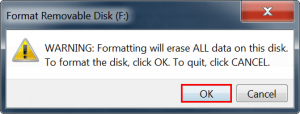
- เมื่อฟอร์แมตเสร็จ กด OK
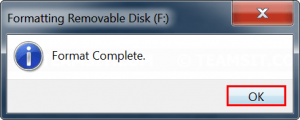
- กด Close เพื่อปิดหน้าต่างนี้
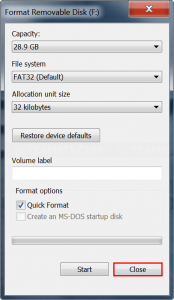
- ลองคลิกขวาที่ไดร์ฟ F และเลือก Properties
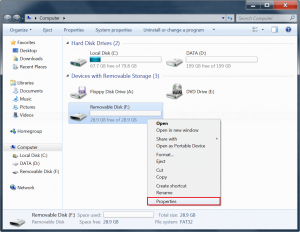
- เราจะเห็นว่าในไดร์ฟ F ไม่มีข้อมูลใดๆแล้ว (สีชมพูคือเนื้อที่ว่าง)